一键还原硬盘版,小编教你一键ghost硬盘版怎么用
- 分类:教程 回答于: 2018年03月12日 09:00:27
说到ghos软件,很多对电脑熟悉的朋友都知道,它是帮助我们快速备份和还原系统的“神器”软件了,同时还支持硬盘克隆和硬盘分区功能,下边小编就给大家介绍它的孪生兄弟名为“一键ghost硬盘版”软件,接着就是一键ghost硬盘版的使用介绍了。
一提起系统还原软件,很多用户都知道,什么一键Ghost,小哨兵,冰点还原等等,这些软件都可以低系统进行还原,操作也简单,高效,不过还是有不少的朋友问我,一键ghost硬盘版怎么用?今日闲来无事,就给大伙唠唠一键ghost硬盘版的使用方法了。
一键ghost硬盘版怎么用
首先从网上下载“一键Ghost”硬盘版软件
解压后,双击运行"一键GHOST硬盘版.exe"进行安装,一路“下一步”即可,直到最后点击“完成”。
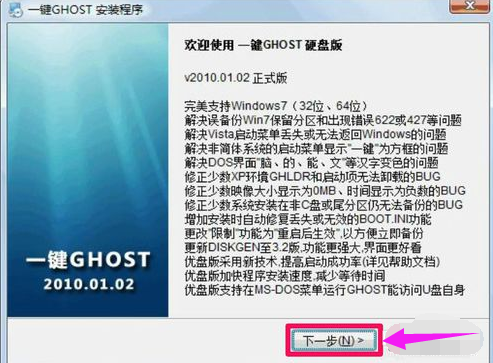
ghost图-1
安装成功后,可立即运行,也可以稍后运行,可到“开始“菜单中,选择”程序“->一键GHOST->一键GHOST,即可启动一键GHOST。
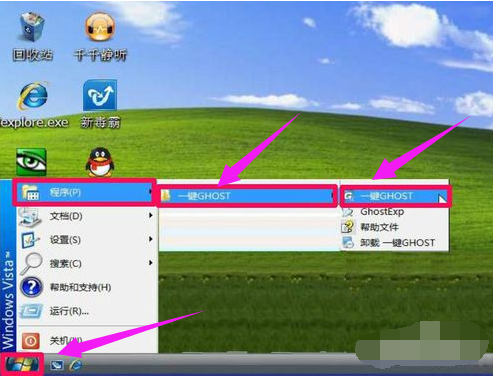
系统还原图-2
打开一键Ghost程序窗口后,会自动判断“C盘映像是否存在”,会根据不同情况显示不现的提示:
0
如果不存在GHO备份映像文件,则会自动定位到"一键备份系统"这个选项上,下面的按钮也显示为“备份”。
这种情况下只能进行备份。不可以恢复。
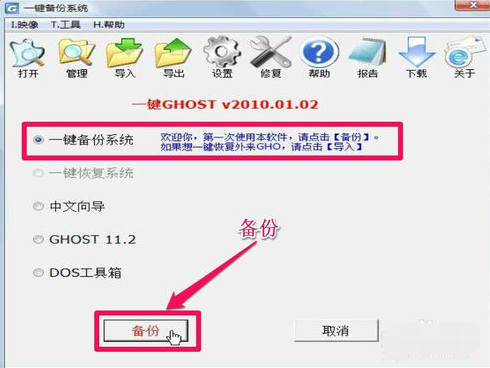
硬盘版图-3
如果存在GHO备份映像文件,则会自动定位到"一键恢复系统"这个选项上,下面的按钮也显示为“恢复”。这种情况既能恢复,也能备份,如若备份,会把原来的备份给覆盖掉,请慎用。
在这两种情况,不管是那种,按了“备份”或“恢复”按钮后,都会自动重启计算机,会自动进入一键Ghost。
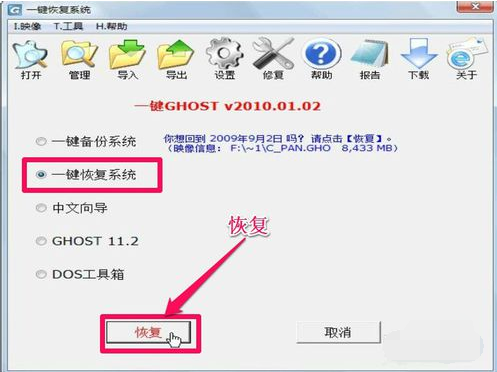
ghost图-4
进入一键Ghost方法,只能在系统正常时使用,还有一个方法,更适合在进不了系统的时候使用,那就是在开机进入系统选项时,选择“一键GhostV2010,01,02”这一项即可进入。
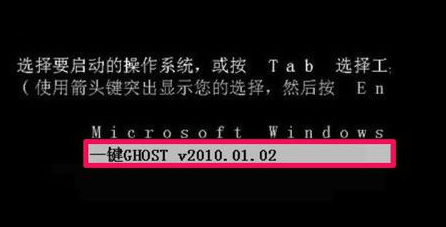
系统还原图-5
根据系统,选择相应的选项,一般都是红框中那三个选项,后面都做了中文的详细说明,选定了之后按Enter确定。
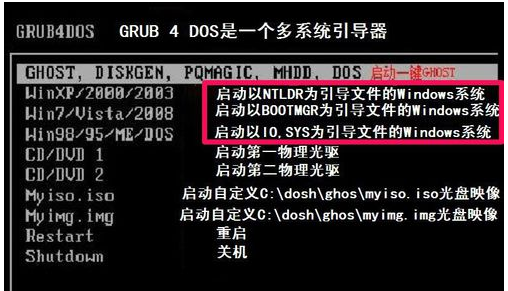
系统还原图-6
确定之后,会进入MS - DOS界面,上面四个为一键Ghost不同版本与精简模式,一般选择第一个即可。下面五个为DOS及硬件检测及分区工具等,一般不要去动。
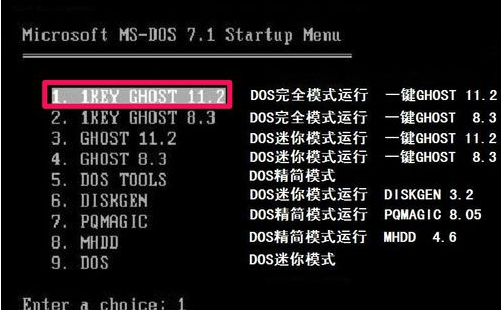
系统还原图-7
进入这个窗口后,其选项主要是选择磁盘支持模式,如果不知道怎么选,选第一个兼容模式即可。
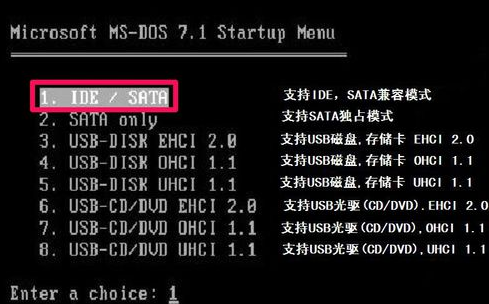
一键还原图-8
一,如果你是用一键Ghost来进行备份的,见到的是上面这个界面,如果一切都准备好了,按“备份”按钮。
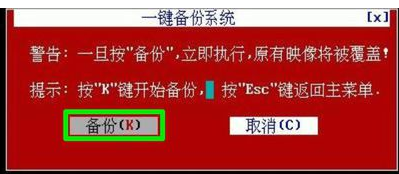
ghost图-9
二,如果你是用一键Ghost来恢复系统的,见到的是下面近个界面,如果确认要恢复系统,选择“恢复”按钮。
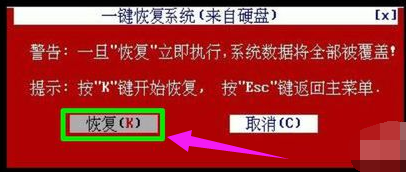
硬盘版图-10
一般恢复要比备份快一些,心的等一等,这期间不要动任何按键,否则会引起操作不成功,进度条走完后,工作也就完成了。
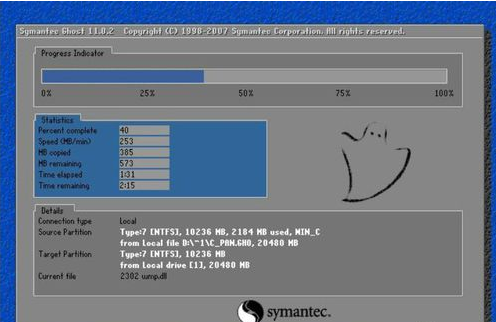
ghost图-11
耐心的等一等,这期间不要动任何按键,否则会引起操作不成功,进度条走完后,工作也就完成了。

ghost图-12
一键Ghost还有很多设置,下载的文件中会有说明,如果不会,按其默认设置即可。
以上就是一键ghost硬盘版的使用教程了。
 有用
26
有用
26


 小白系统
小白系统


 1000
1000 1000
1000 1000
1000 1000
1000 1000
1000 1000
1000 1000
1000 1000
1000 1000
1000 1000
1000猜您喜欢
- 手把手教你如何重新装win8系统..2016/12/14
- 如何用系统U盘文件夹加密呢?..2016/11/05
- 重装系统360浏览器收藏夹位置..2023/01/02
- 电脑内存怎么看的详细介绍..2021/08/16
- 电脑老是死机怎么回事2015/07/09
- 想知道台式电脑系统崩溃了如何重装系..2023/04/01
相关推荐
- 启动盘重装系统蓝屏2022/10/14
- 深度技术xp sp4系统下载推荐..2016/11/13
- 一键重装系统哪个软件好用..2016/09/23
- 小白一键重装系统要格式化吗?..2020/07/07
- 手机系统重装教程2022/07/09
- ps4重装系统是什么2023/02/15

















